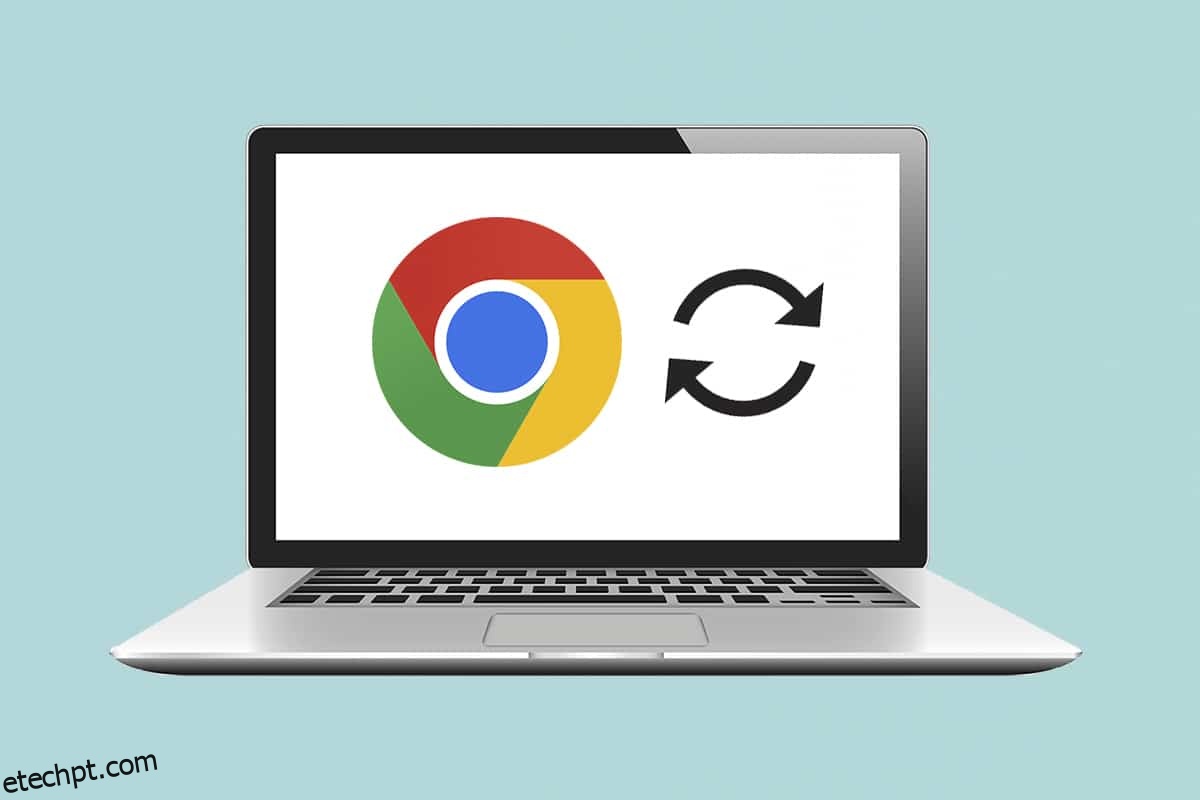Licitando em um cartão Pokémon raro ou talvez um par de tênis de edição limitada? Talvez você esteja verificando a pontuação do seu time favorito, o mercado de ações ou algumas notícias de última hora. Há muitas situações em que nos encontramos constantemente atualizando uma página da web para nos mantermos atualizados. Nenhum navegador da Web fornece nativamente um recurso de atualização automática. Mas muitos desenvolvedores aproveitaram a ocasião e criaram extensões de navegador que podem atualizar automaticamente uma página da web. Neste artigo, mostraremos como atualizar automaticamente o Google Chrome.
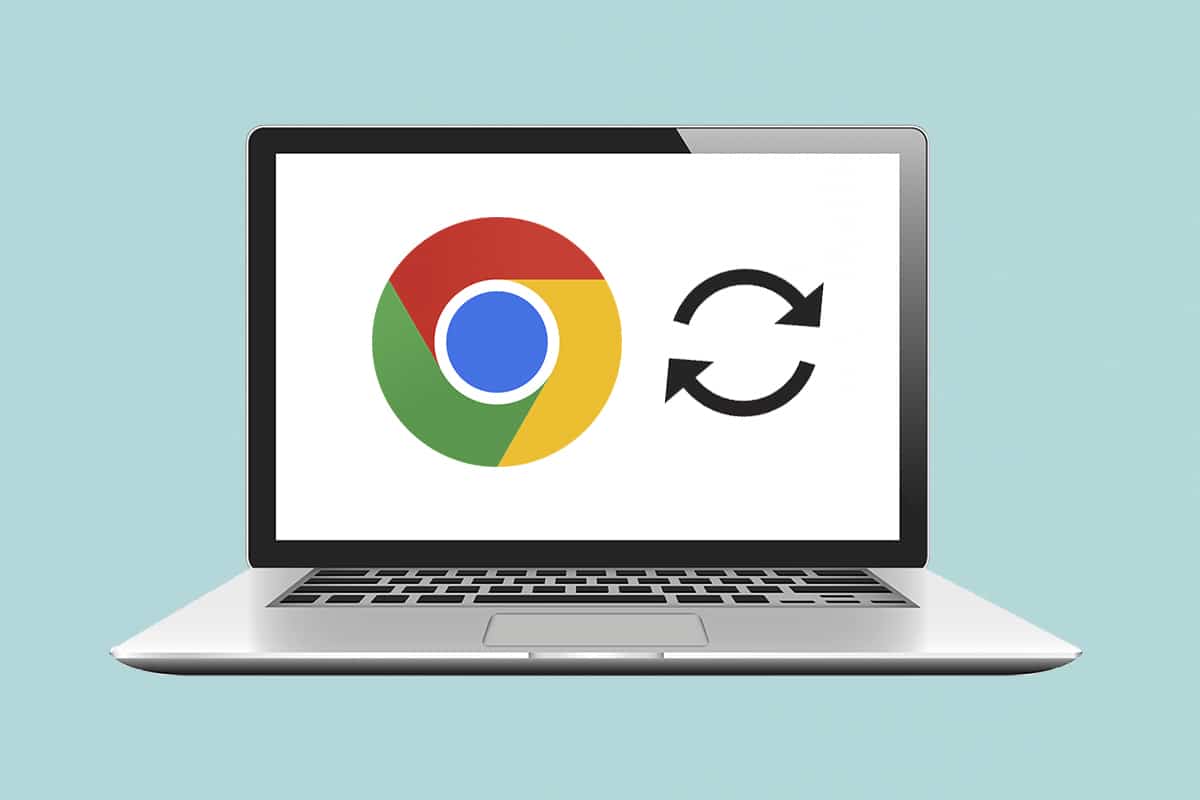
últimas postagens
Como atualizar automaticamente o Google Chrome
Embora você possa atualizar facilmente uma página no Chrome pressionando as teclas Ctrl + R juntas ou o ícone de seta circular, seria muito mais conveniente se os navegadores da Web atualizassem automaticamente determinadas páginas especificadas para nós. Surpreendentemente, existem várias extensões de atualização automática disponíveis para Google Chrome cada um mais promissor e rico em recursos do que o outro. Vamos orientá-lo na configuração de uma dessas extensões, mas você pode usar este procedimento para instalar e configurar outras extensões, pois o processo de instalação é o mesmo para quase todas as extensões.
Etapa I: Instalar a extensão
1. No navegador Google Chrome, clique no ícone de três pontos e selecione Mais ferramentas > Extensões no menu.
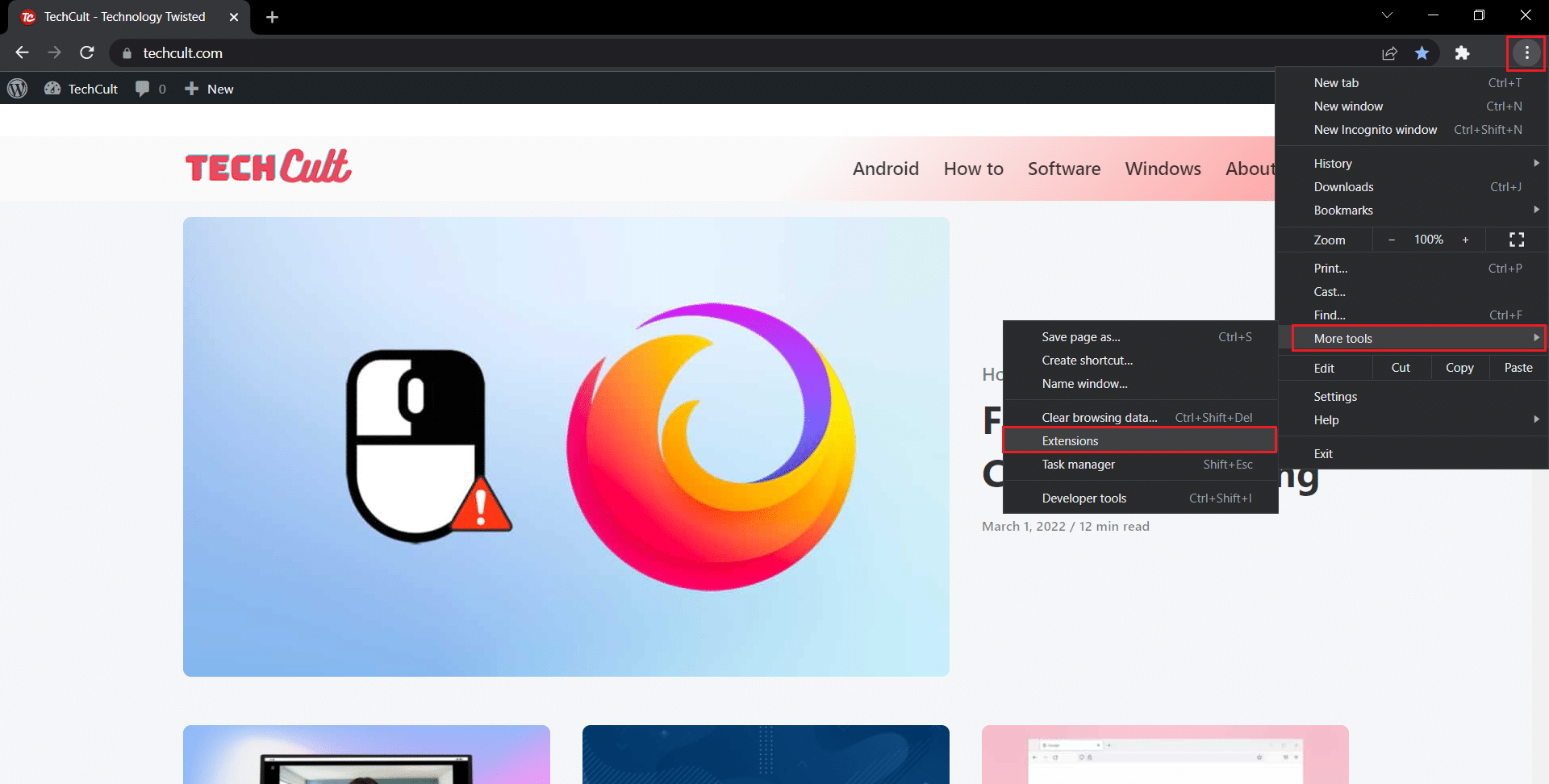
2. Clique no ícone do hambúrguer para abrir o menu, caso esteja oculto.
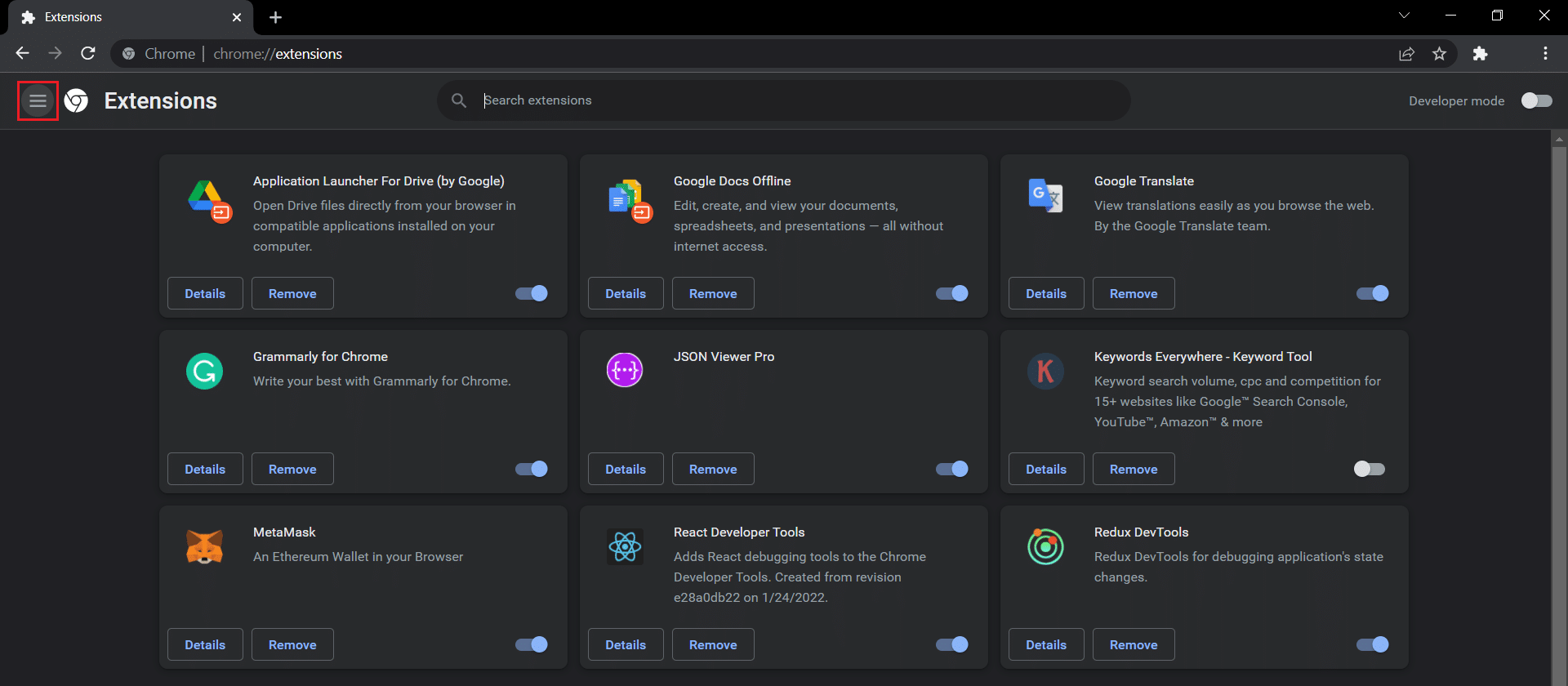
3. Clique em Abrir Chrome Web Store no menu à esquerda.
Observação: como alternativa, você pode abrir diretamente a Chrome Web Store a partir deste link.
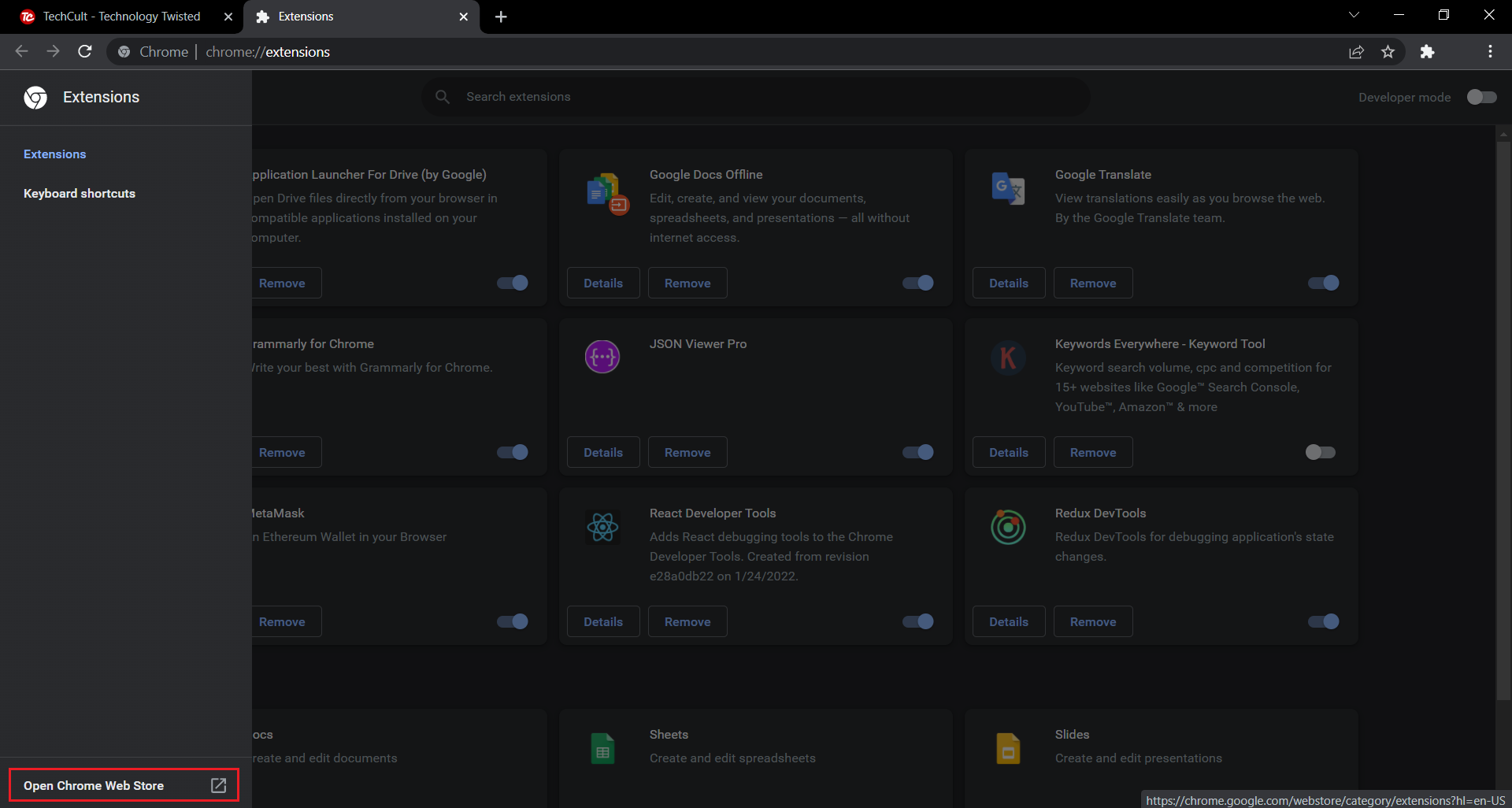
4. Digite auto refresh plus na caixa de pesquisa e pressione a tecla Enter. Você será presenteado com uma extensa lista de extensões de atualização automática. Percorra a lista, compare as classificações e clique em qualquer um que pareça promissor para você.
Nota: Para os propósitos deste tutorial, estaremos instalando o Extensão Auto Refresh Plus Page Monitor por autorefresh.io.
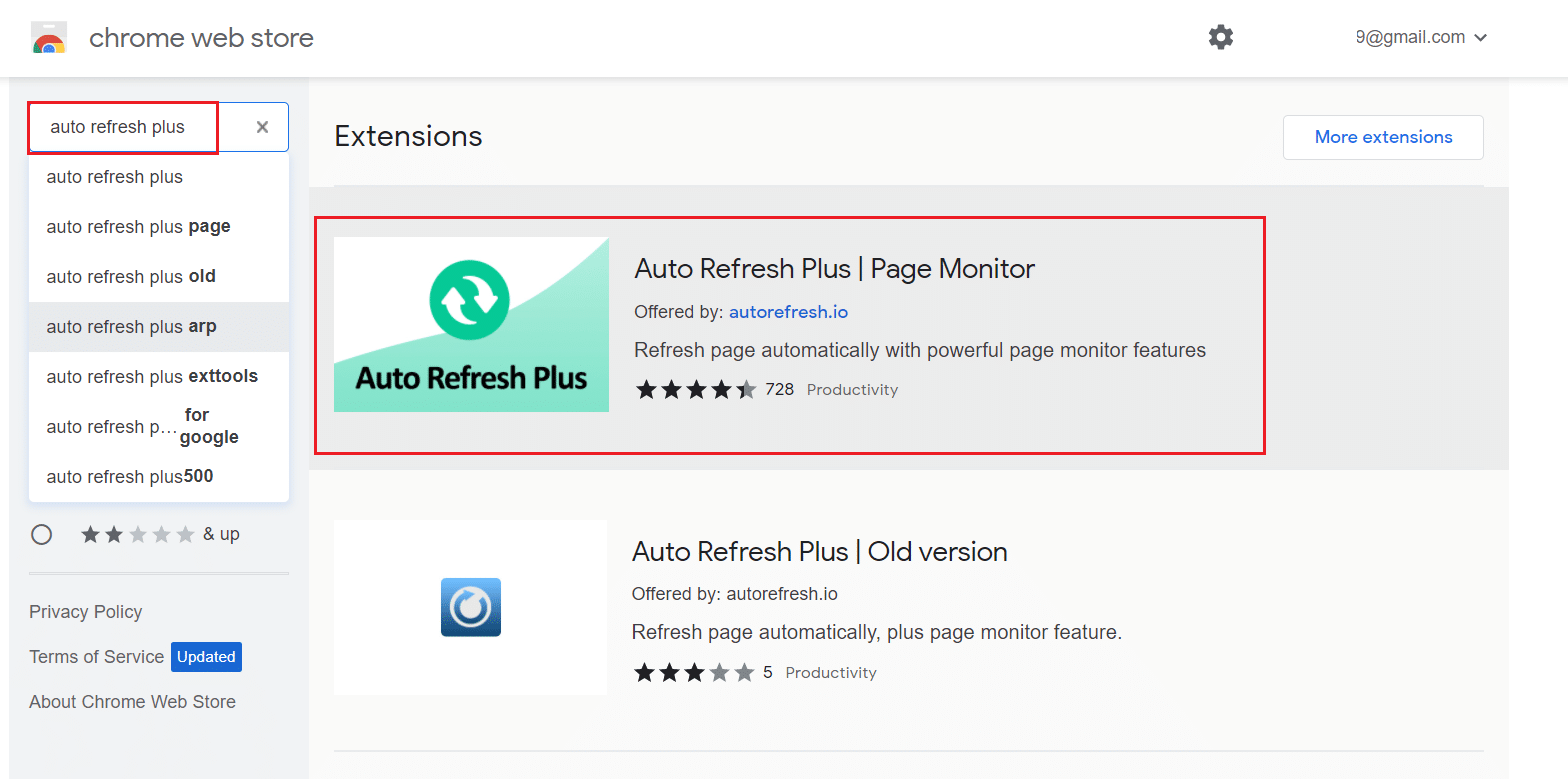
5. Após selecionar a extensão, clique no botão Adicionar ao Chrome para instalar a extensão.
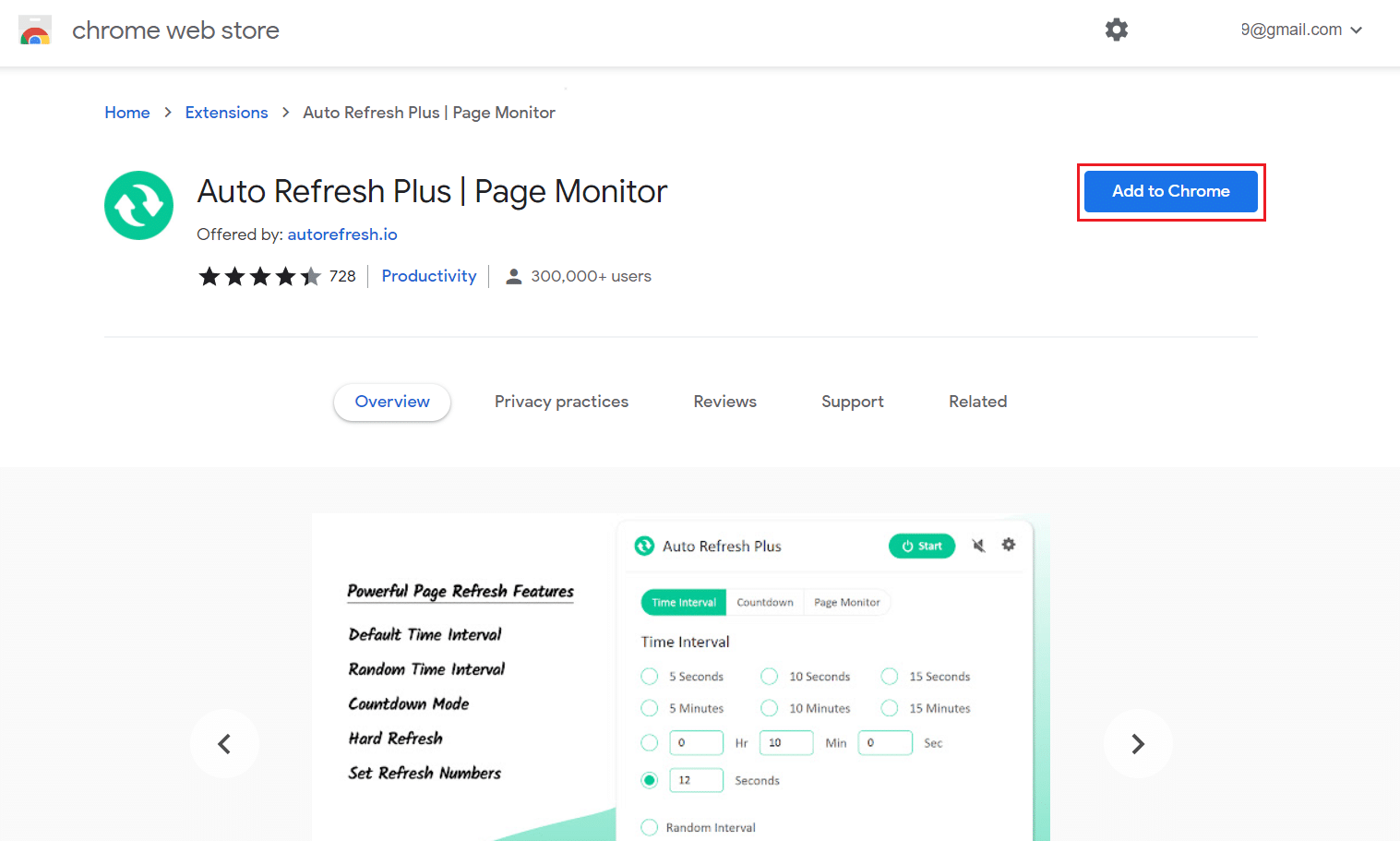
6. Clique em Adicionar extensão para continuar.
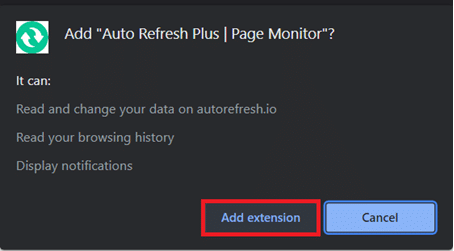
Depois que a extensão for instalada, sua página inicial/configurações abrirá automaticamente em uma nova guia, você poderá fechá-la.
Etapa II: configurar a extensão
Você precisará configurar a extensão antes de habilitá-la. Para isso siga estes passos:
1. Clique no ícone Extensões que se parece com uma peça de quebra-cabeça.
2. Aqui, selecione a extensão Auto Refresh Plus Page Monitor.
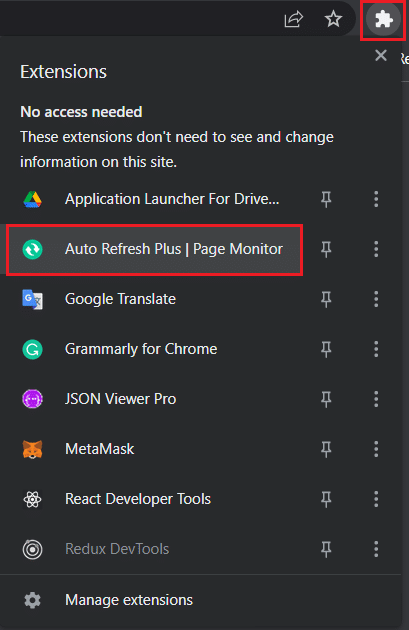
3. Selecione qualquer um dos intervalos de tempo de atualização automática predefinidos ou defina um manualmente. Você também pode instruir a extensão a atualizar aleatoriamente uma página da Web dentro de um período de tempo especificado.
4. Você pode configurar a extensão para realizar atualizações físicas ou temporárias e colocar um limite no número de vezes que uma página da Web será atualizada se você estiver em um plano de dados limitado. Isso é suficiente para a maioria dos usuários, mas sinta-se à vontade para explorar ainda mais as guias Contagem regressiva e Monitor de página.
Nota: Para atualizações difíceis, todas as imagens serão recarregadas em vez de serem buscadas nos dados armazenados em cache.
5. Quando estiver satisfeito com as configurações, clique no botão Iniciar para ativar a extensão
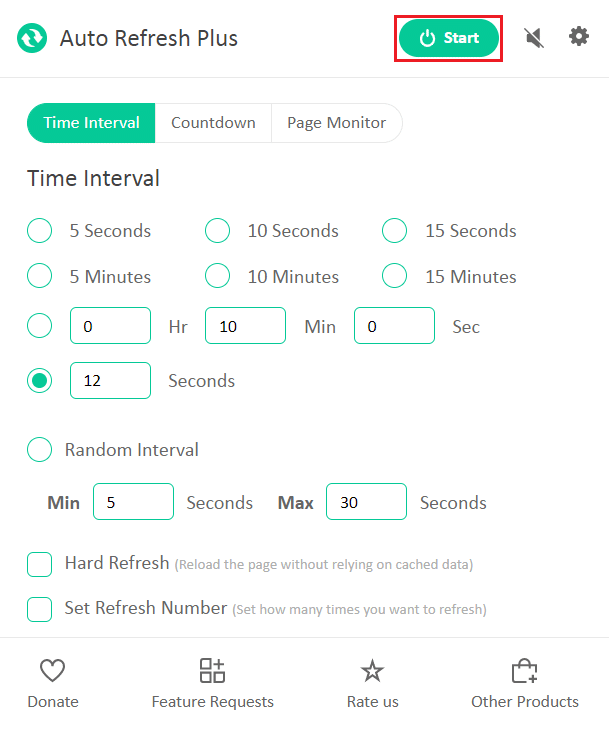
6. Se você estiver habilitando a extensão pela primeira vez, uma mensagem pop-up solicitando permissão para ler e alterar dados em todos os sites aparecerá na parte superior da janela do aplicativo. Clique em Permitir para iniciar a extensão.
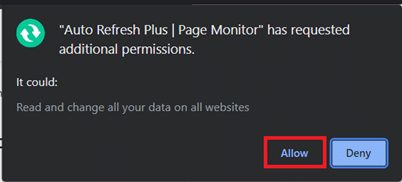
Assim que você ativar a extensão, um cronômetro de contagem regressiva será exibido abaixo do ícone indicando o tempo restante até a próxima atualização da página.
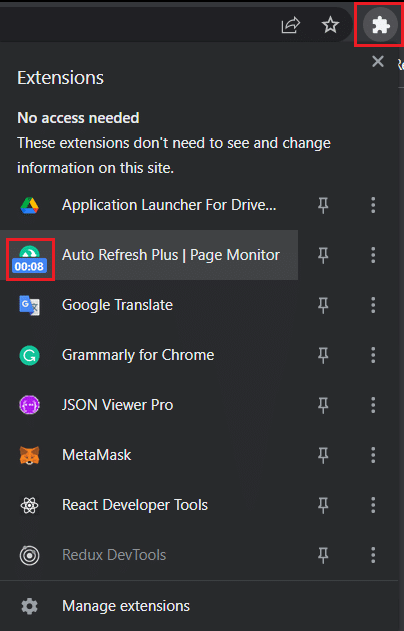
Observação: Se você deseja interromper as atualizações automáticas a qualquer momento, selecione o ícone da extensão Auto Refresh Plus Page Monitor na barra de ferramentas e clique no botão Parar.
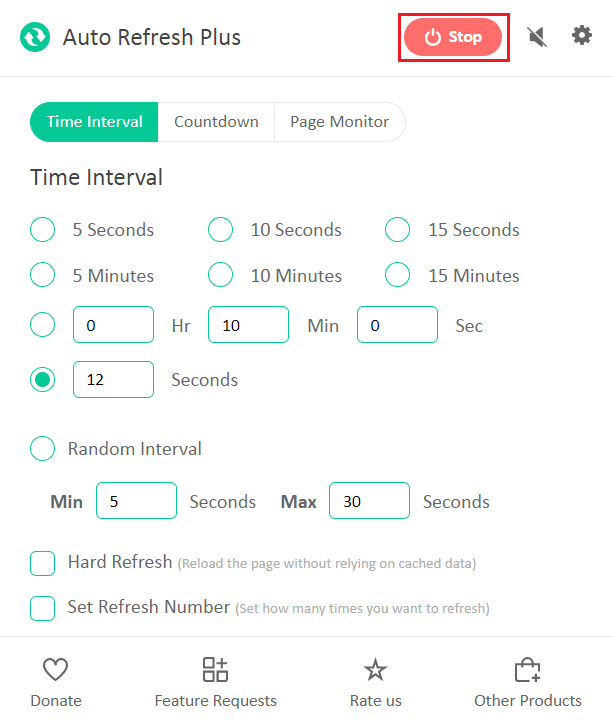
As duas alternativas conhecidas e confiáveis ao Auto Refresh Plus são:
As extensões de atualização automática não estão limitadas ao Google Chrome. A seguir estão as outras extensões disponíveis para outros navegadores
Nota: No Internet Explorer, a opção de atualização automática de páginas da Web pode ser encontrada nas configurações de segurança como Permitir Meta Atualização, embora os usuários não possam especificar os intervalos de atualização.
***
Esperamos que este guia tenha ajudado você a atualizar automaticamente o Google Chrome. Deixe-nos saber se você gostaria de ler artigos semelhantes cobrindo outras extensões úteis para melhorar sua experiência geral de navegação na web. Se você tiver dúvidas ou sugestões, sinta-se à vontade para deixá-las abaixo na seção de comentários.